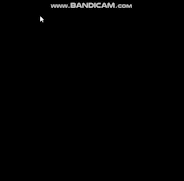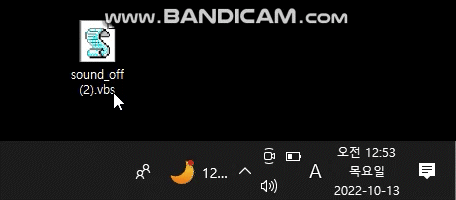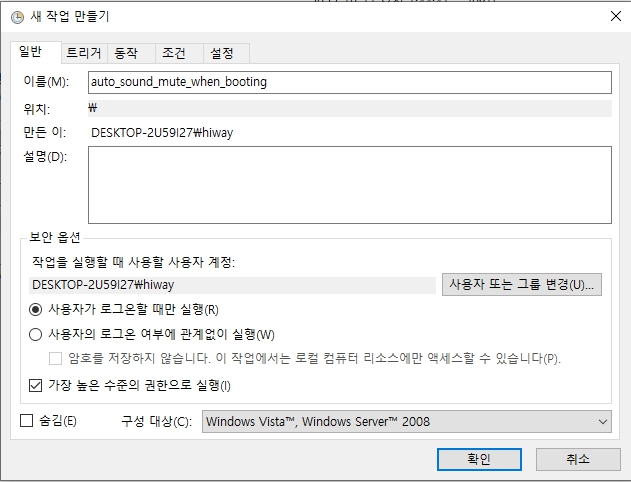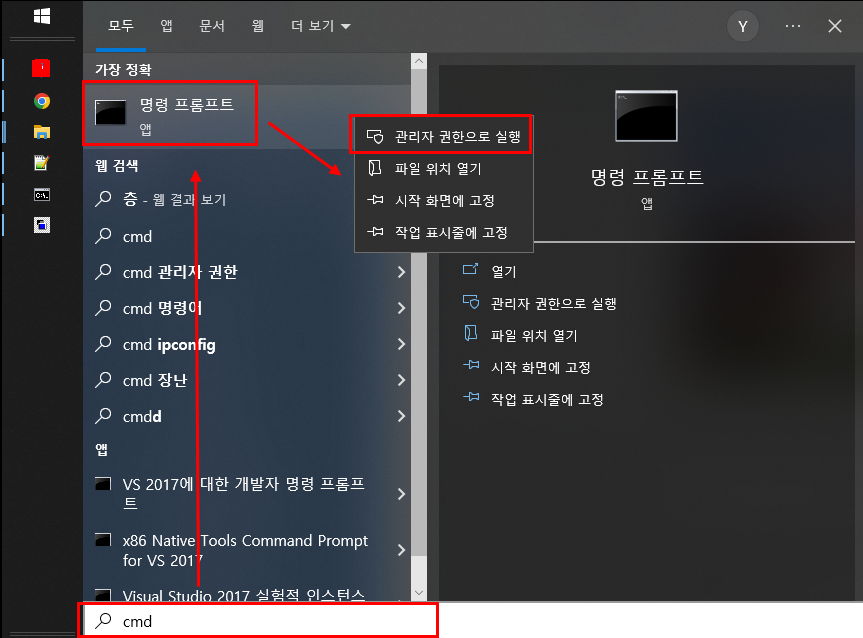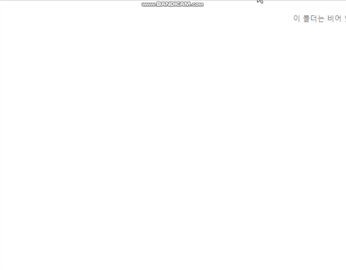안녕하세요.
쉐어스퀘어

입니다.
PC를 사용하다 보면
현재 설치된 프로그램이 무엇인지?
알고 싶고
보고 불 필요한? 필요 없는 프로그램이다? 싶으면
지우고 싶을 때가 있지요?
윈도우 업데이트를 하긴 한 것 같은데,
뭔가 이상 증상이 있어서
검색해 보니
현재 PC에 사용하는 프로그램에
지장을 주는 업데이트라는 사실을 깨닫고,
특정 윈도우 업데이트를 지우고 싶은데,,
어디서 해야 하지??
생각하실 때가 있으실 겁니다.
그때 사용하시는 메뉴가 제어판입니다.
오늘은 제어판에 있는 여러 기능 중
"프로그램 및 기능" 기능에 대해 다뤄보려 합니다.
각 기능별로 해서 간단하게 설명드릴 테니
쭈욱 ~ 읽으시면서
이해하시면 될 것 같습니다 :)
| 1. 프로그램 관리 기능(조회/삭제 기능) |
먼저 제어판 실행은
윈도우키 + r 을 눌러 실행한 실행창에 control 을 입력해서 실행하거나

좌측 작업표시줄 하단의 윈도우 로고를 누르시고,
제어판을 검색해서 실행하는 방법 등이 있습니다.

자 ! 그렇게 열린 제어판의 여러 목록 중에
맨 끝에 있는 "프로그램 및 기능"을 클릭하면 창이 하나 열립니다.

보시면 현재 PC에 설치된 모든 프로그램들이 목록으로 표출됩니다.
불필요하다고 생각되는 프로그램이나,
삭제를 하고 싶은 프로그램이 있다면
이 목록에서 찾아서 삭제를 진행하시면 됩니다.
특히, 갑자기 PC의 작동이 이상해서 최근에 무얼 설치했기에 그러지?
하는 마음이 드신다면 상단 타이틀바에 있는 설치 날짜를 눌러주시면
설치 날짜 기준으로 정렬이 되니까요.
가장 최근 설치된 프로그램 중 모르겠는 프로그램이 있으시면
하나씩 지우면서 PC의 문제가 해결이 되는지를?
체크하면서 문제 해결을 하는 방법이 있습니다.
만약 프로그램 및 기능에서 아무리 찾아봐도 잘 보이지 않는다?
그런 경우가 있습니다.
이 경우 좌측 하단 작업표시줄의 윈도우 로고를 우클릭하시고,

앱 및 기능을 선택합니다.

그래서 표시된 검색 부분에 파일명을 찾으셔서,
제거를 하시는 방법이 있으니 이 부분도 알고 계셨다가
이상한 프로세스나, 프로그램이 확인되었을 때
빨리 찾아서 적기에 지우 시기 바랍니다 :)
| 2 윈도우 업데이트 설치 취소 기능 |
다시 프로그램 및 기능 화면으로 돌아와서,
좌측에 있는 "설치된 업데이트 보기"를 누르시면
현재까지 설치된 윈도우 업데이트의 전체 목록이 보입니다.

윈도우 업데이트 패치 파일들은 고유의 패치 고윳값을 가지고 있습니다.
KBXXXXX 이런 식으로 말이죠
그래서 삭제하실 패치에 대한 고윳값을 먼저 확인하시고,
목록에서 찾아 아래와 같이 삭제를 진행하시면 됩니다.

우클릭 후 제거 버튼을 눌러서 특정 윈도우 업데이트를 취소할 수 있습니다.
다만 다음에 윈도우 업데이트 검색을 하시게 되면
다시 검색이 되고, 설치가 진행되기 때문에
계속해서 사용하지 않길 원하신다면
윈도우 업데이트를 꺼두셔야 합니다.
해당 방법에 대해서는 다음 콘텐츠 작성 때 기억해 두었다가
같이 정리해서 공유드리겠습니다
| 3. Windows 기능 켜기/끄기 |
이 메뉴는 윈도우에서 기본적으로 설치가 되어 있어서
기본으로 제공되는 프로그램들에 대한 목록이 표출됩니다.
가장 익숙하게 눈에 들어오는 것이
Internet Explorer 11 인데요.

만약 Internet Explorer 11을 사용하지 않겠다고 판단이 되시면
좌측에 있는 체크박스를 해제해 주시고, 예를 누르시고,
확인을 눌러주시면 됩니다.
쉽게 말해 해당 기능에 대해 비활성화가 된다고 생각하시면 됩니다.
자 ! 오늘은 제어판의 여러 유용한 기능 중
프로그램 및 기능 에 대해서 알아보았습니다.
흔히 어떤 PC에 문제 상황이 일어났을 때
해결해 보려고 구글링을 하고 자료를 찾아보지만,
각 메뉴나, 설정 화면이 어디에 있는지 몰라서
헤매고 하시는 경우들이 많으실 겁니다.
그런 경우들에 대해서 저는 거리감을 많이 좁혀드리고,
편하게 적극적으로 잘 찾아가실 수 있게끔
PC에 대한 상식들을 만들어 드리려고 노력하고 있습니다.
저의 이런 노력과 마음이
제 Fun iT 티스토리에 오셔서
콘텐츠를 접하시는 많은 분들에게 잘 전해졌으면 좋겠고,
도움이 되는 시간이 되었으면 좋겠습니다 :)
또 다른 콘텐츠로 다음에 뵙겠습니다!
이상
쉐어스퀘어

였습니다.
감사합니다.
| 오늘의 글이 도움이 되셨다면, 하단의 공감, 구독 버튼을 꾸욱 눌러주시면 IT관련해서 더 유용한 글을 제가 작성하는데에 큰 힘이 됩니다 :) 감사합니다. |